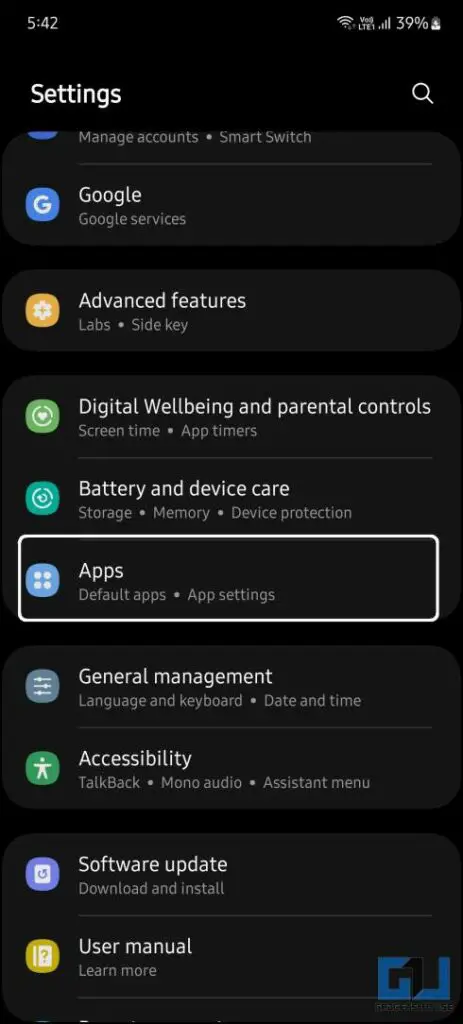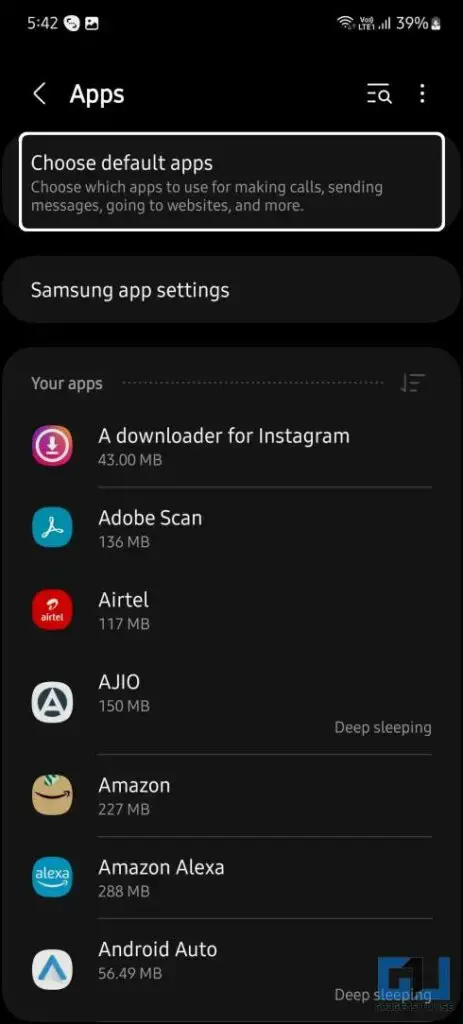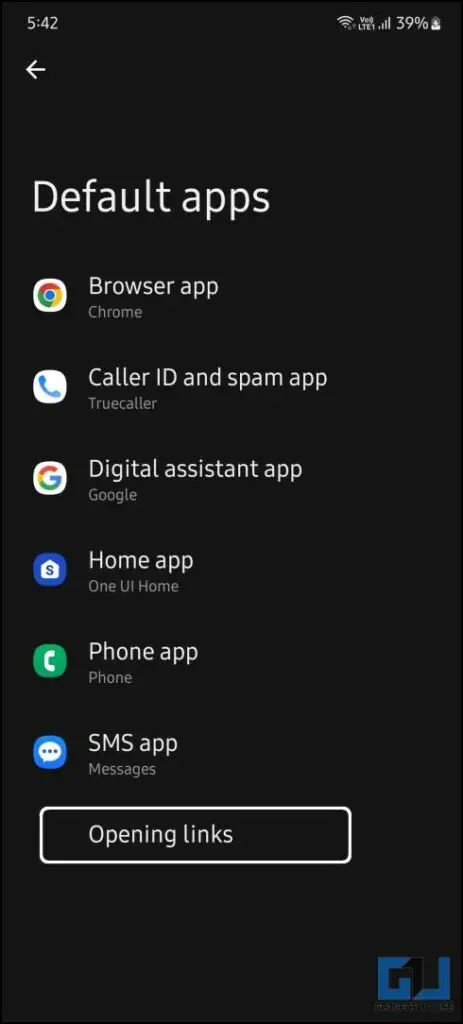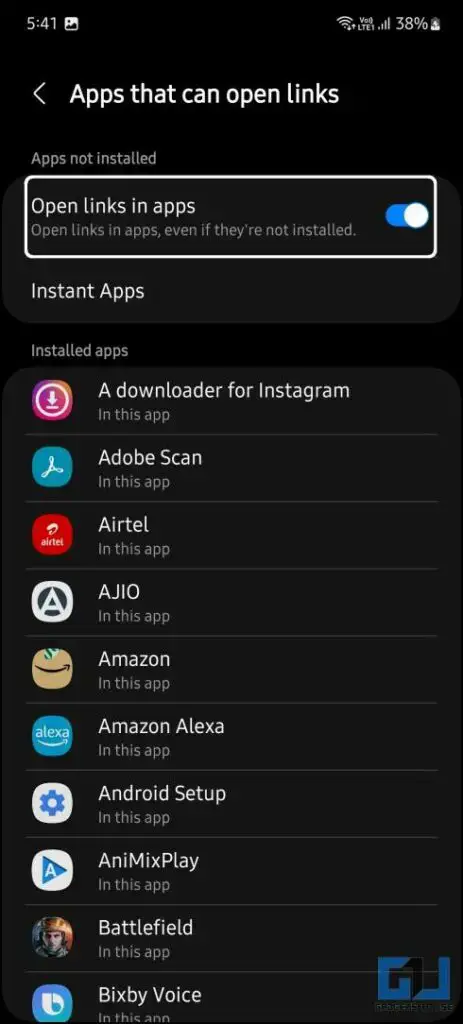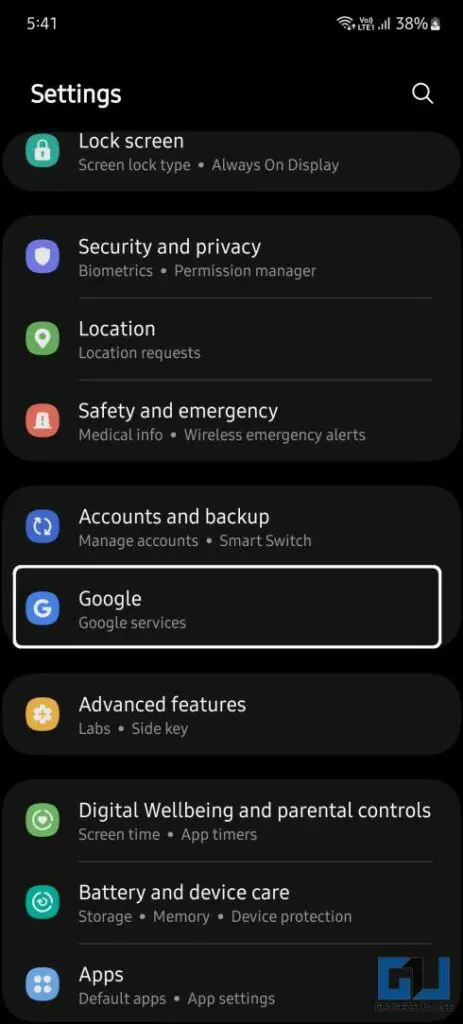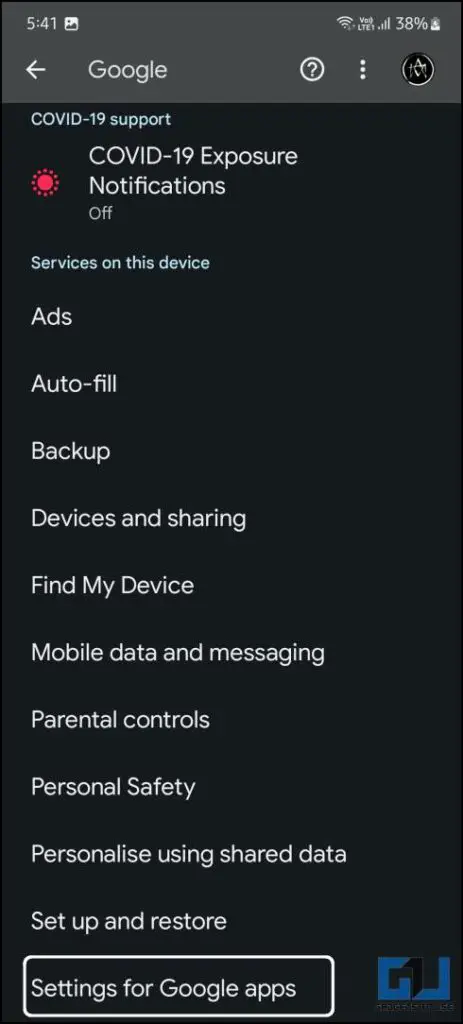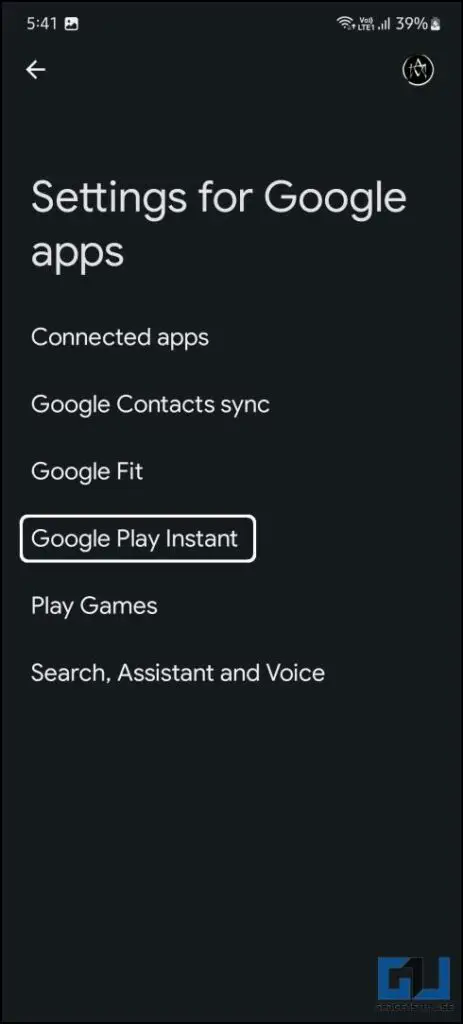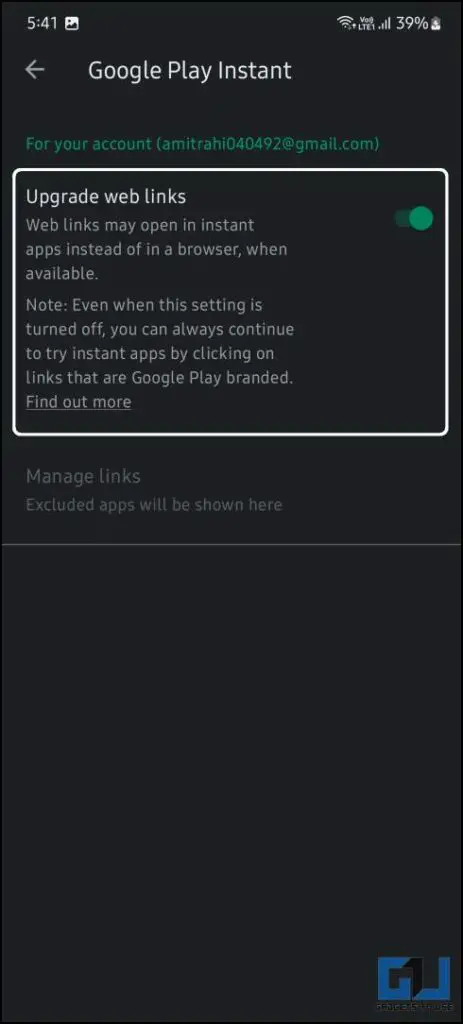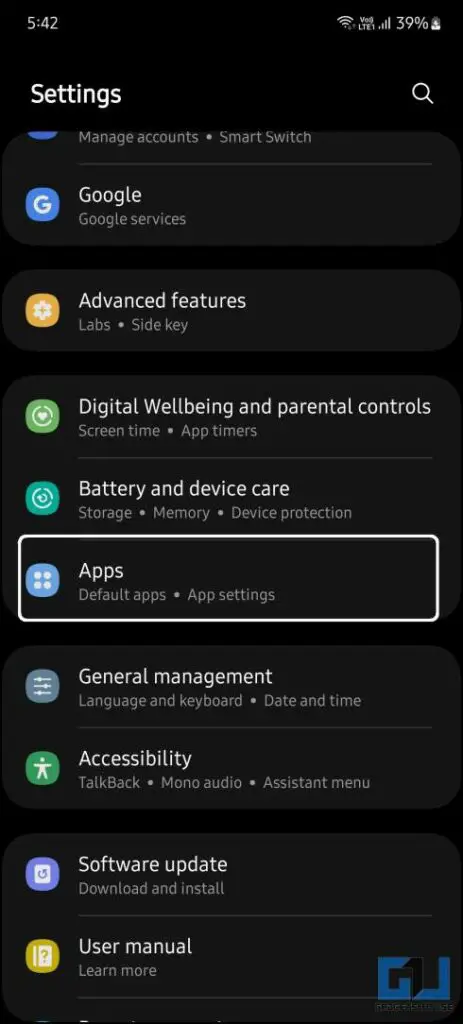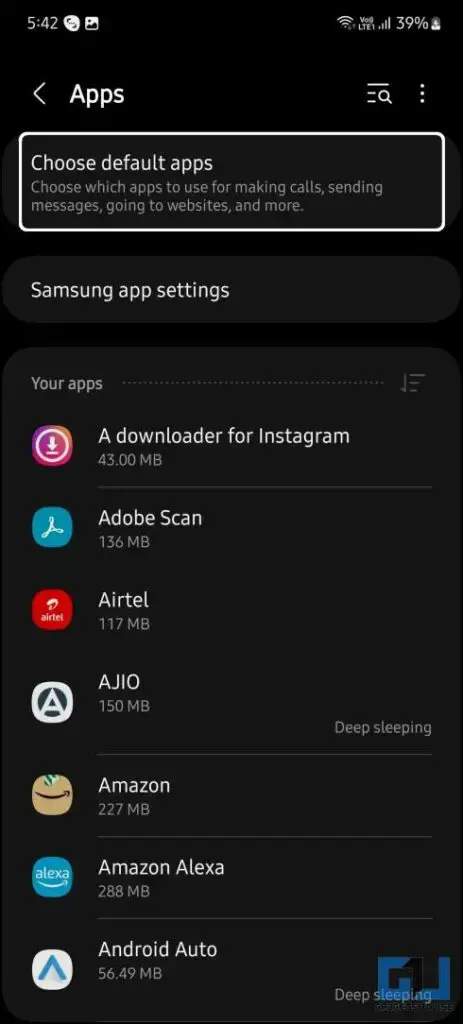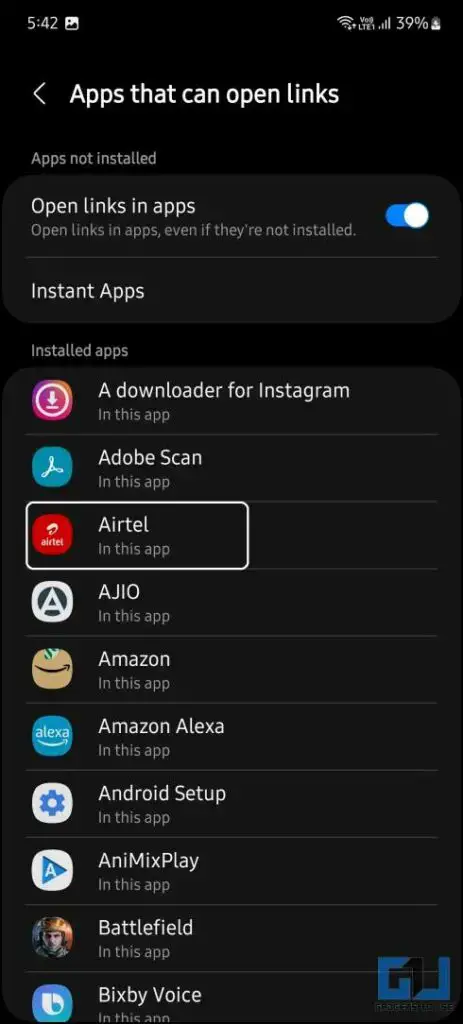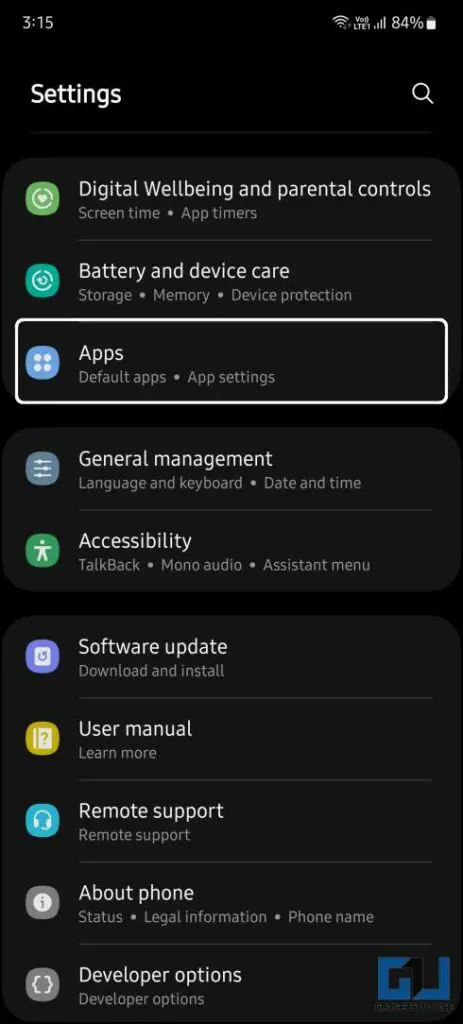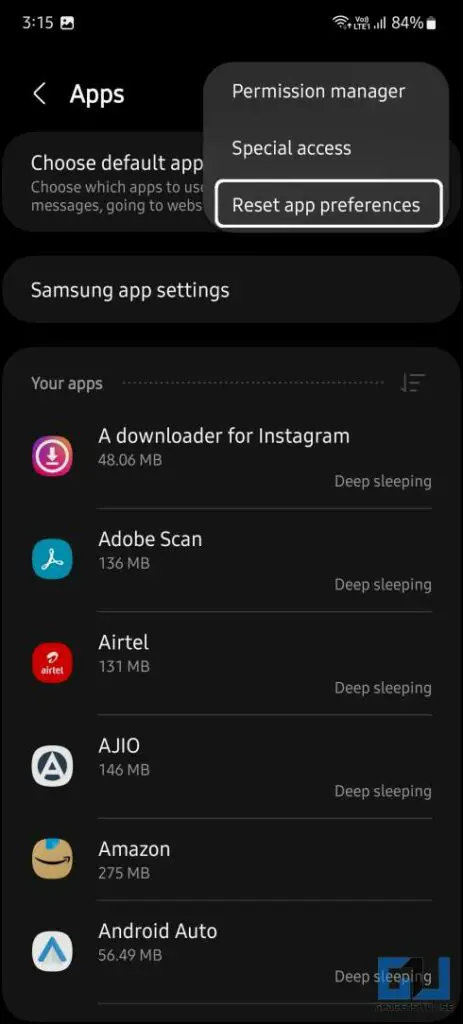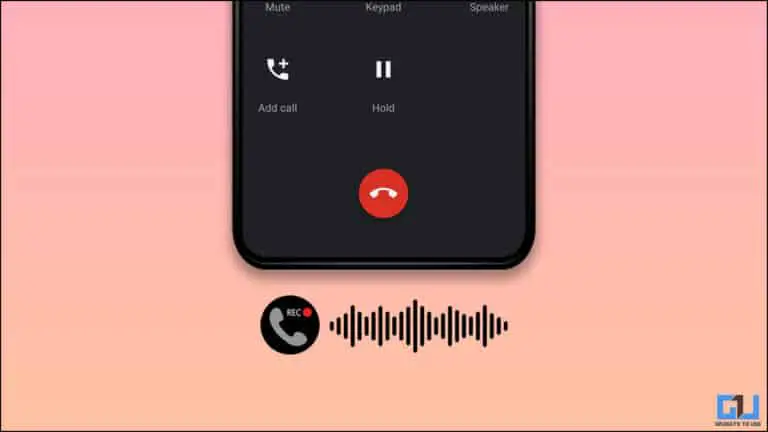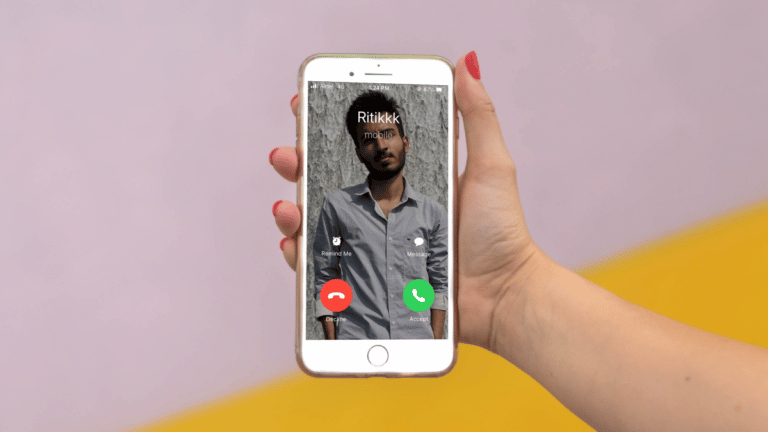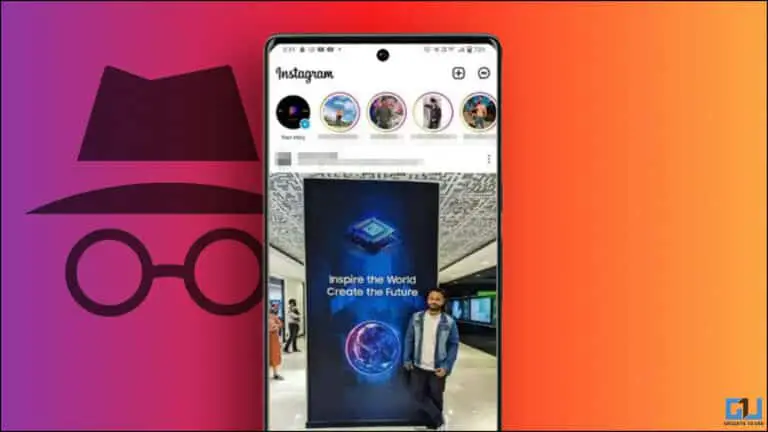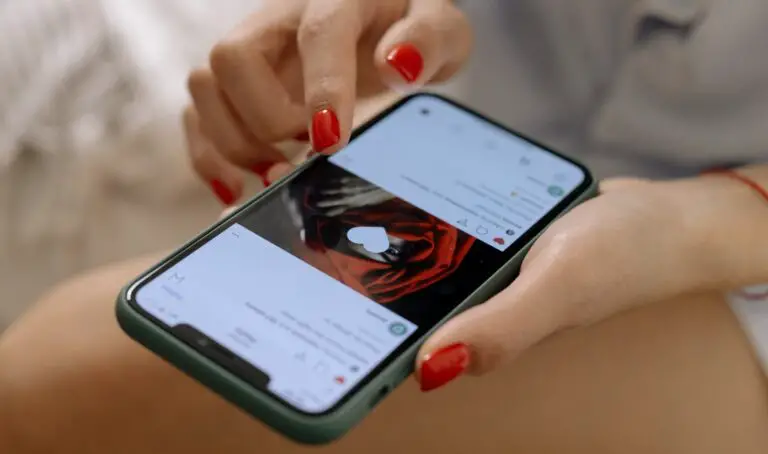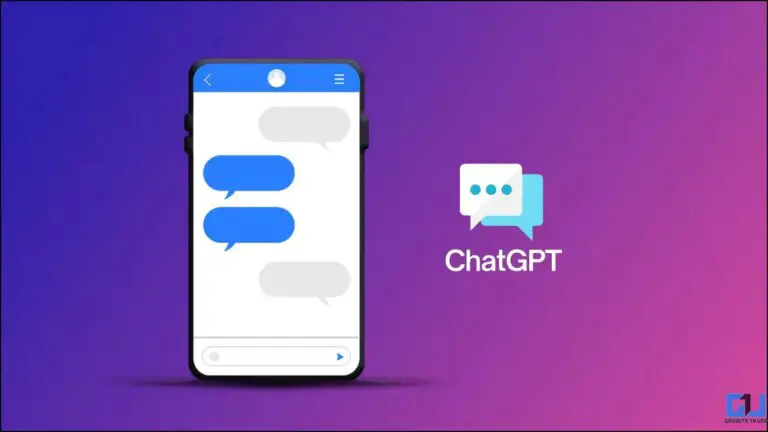4 façons d’arrêter Chrome pour ouvrir automatiquement les applications sur Android
Chaque fois que vous ouvrez un lien sur Google Chrome, il vous redirige automatiquement vers un Play Store ou vers l’application liée si elle est installée sur votre téléphone. Cela peut être gênant si vous ne voulez pas qu’il ouvre l’application et que vous voulez le vérifier sur Chrome lui-même. Cela se produit particulièrement dans des applications telles que YouTube, Facebook, etc. Ne vous inquiétez pas, car dans notre guide d’aujourd’hui, nous expliquons comment empêcher Google Chrome d’ouvrir des applications sur Android. Pendant ce temps, vous pouvez également apprendre à envoyer des liens de page Web à tous vos appareils.
Méthodes pour empêcher Google d’ouvrir des applications sur Android
Il existe quatre façons de désactiver la fonctionnalité Google Chrome pour arrêter d’ouvrir des applications sur votre Android. Suivez ce guide étape par étape pour désactiver cette fonctionnalité afin qu’aucun autre lien ne soit ouvert dans les applications.
Désactiver les applications pour ouvrir des liens dans d’autres applications
La fonctionnalité d’applications instantanées sur Android vous permet d’utiliser des applications sans les installer. Ainsi, lorsque vous appuyez sur un lien dans Chrome, il ouvre soit une application instantanée, soit l’application dédiée installée sur votre téléphone. Voici comment désactiver cela.
1. Ouvrir Paramètres et allez à applications et sélectionnez Applications par défaut. Sur certains téléphones, vous le trouverez sous Gestion des applications.
2. Sous le applications par défaut paramètres, vous devez désactiver la bascule devant Ouvrir les liens dans les applications.
Cela arrêtera Google Chrome, pour arrêter d’ouvrir des applications à partir desdits liens.
Désactiver les applications instantanées
Si vous ouvrez des sites Web dotés d’une application instantanée, celle-ci lance l’application instantanée correspondante au lieu de Google Chrome. Vous pouvez résoudre ce problème en désactivant les applications instantanées des paramètres Google pour forcer l’ouverture des liens dans le navigateur Chrome au lieu des applications instantanées. Voici comment cela peut être fait :
1. Allez à la Paramètres app sur votre téléphone, puis sélectionnez Google de la liste.
2. Faites défiler vers le bas et naviguez jusqu’au Paramètres des applications Google option.
3. Ici, vous devez désactiver le Bascule de mise à niveau des liens Web sous Google Play instantané.
Ne pas autoriser les applications à ouvrir des liens
La méthode suivante pour empêcher Google Chrome d’ouvrir des applications sur Android consiste à modifier les paramètres de chaque application et à ne pas lui permettre d’ouvrir les liens pris en charge. Voici comment cela peut être fait :
1. Accédez à votre téléphone Paramètres > Applications et chercher Applications par défaut.
2. Sous Paramètres des applications par défaut, appuyez sur le Ouvrir des liens option. Ici, sélectionnez l’application pour laquelle vous souhaitez modifier le paramètre.
3. Sur la page suivante, désactivez la bascule pour Ouvrir les liens pris en charge.
4. Maintenant, redémarrez simplement le téléphone pour appliquer les modifications.
Cela forcera le navigateur Chrome à ouvrir les liens de l’application dans le navigateur lui-même. De plus, si vous sélectionnez Demandez toujours, votre téléphone vous demandera à chaque fois s’il doit ouvrir le lien dans une application ou non. De même, vous pouvez également modifier le comportement d’autres applications.
Réinitialiser les préférences de l’application
Enfin, vous pouvez réinitialiser les préférences de l’application sur votre smartphone Android. Cela n’affectera aucune des données de vos applications, car cela ne réinitialisera que les paramètres par défaut de l’application et les autorisations que vous avez accordées aux applications.
1. Ouvrez le Paramètres l’application et accédez à applications section.
2. Ici, appuyez sur l’icône du menu à trois points et sélectionnez Réinitialiser les préférences de l’application.
Emballer
Voici quelques moyens d’empêcher Google Chrome d’ouvrir des applications sur votre Android. Si Chrome ouvre toujours des applications sur votre téléphone, vous devez ouvrir les liens en mode incognito si rien ne fonctionne. Nous espérons que vous pourrez ouvrir les liens dans Chrome à l’aide de ces méthodes. Découvrez d’autres conseils utiles liés ci-dessous, et pour plus de conseils techniques, restez à l’écoute.
Découvrez encore plus de comparatif, avis et essais de produits ainsi que des truc et astuces sur neuf.tv